win10系统设置打开PrtScn按键进行屏幕截图的办法图文解析图文详细教程
发布时间:2024-03-31 文章来源:深度系统下载 浏览:
| 屏幕截图,可能还有人去网络上下载各种各样的截图工具,但其实win10本身就有很多截图方法,其中之一就是PrtScn按键截图,不过可能有人会发现自己的PrtScn按键按了没有用,这是因为我们还没有对PrtScn按键进行设置,今天小编就和大家分享一下win10系统设置打开PrtScn按键进行屏幕截图的方法。 方法步骤1、第一步我们需要找到右下角的“开始”点击找到“设置”并打开 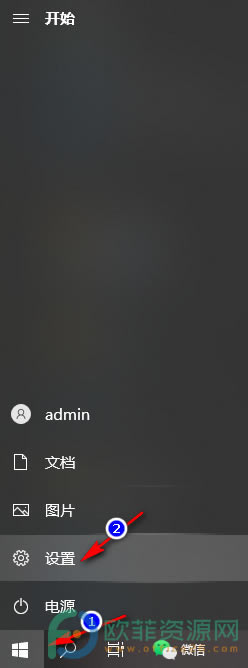 2、第二步,我们进入设置页面后,往下拉找到“轻松使用”然后点击打开 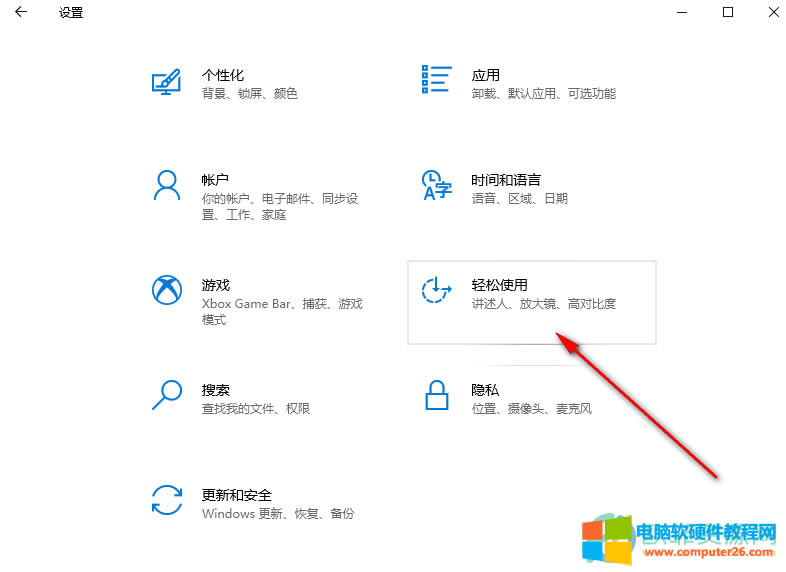 3、在轻松使用页面往下拉先找到“键盘”选项,点击进入,然后在右侧往下拉就可以找到屏幕截图快捷方式,点击下方按钮即可 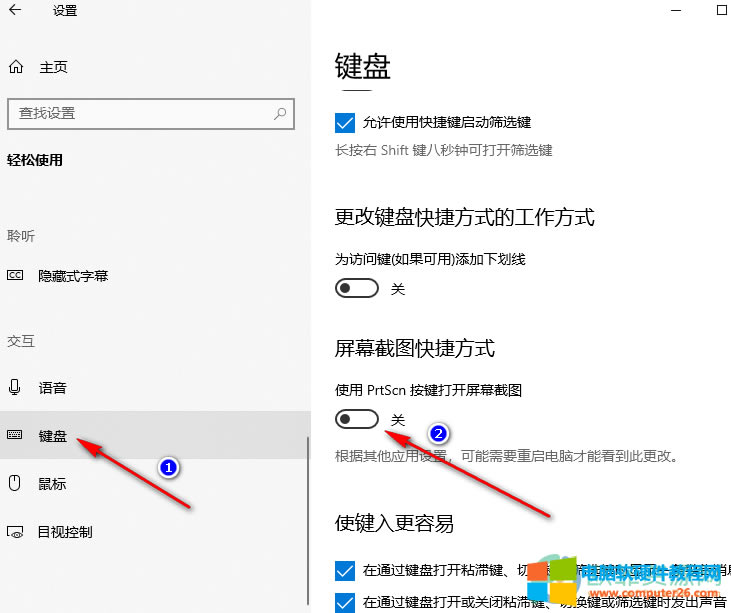 4、当屏幕截图下方按钮显示为蓝色时,就说明我们已经成功设置完成,将电脑重启后PrtScn按键就能使用了 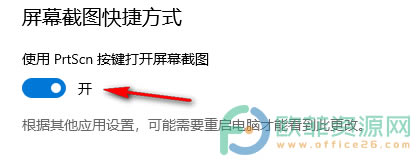 |
本文章关键词: 设置打开PrtScn按键进行屏幕截图
相关文章
本类教程排行
系统热门教程
本热门系统总排行


